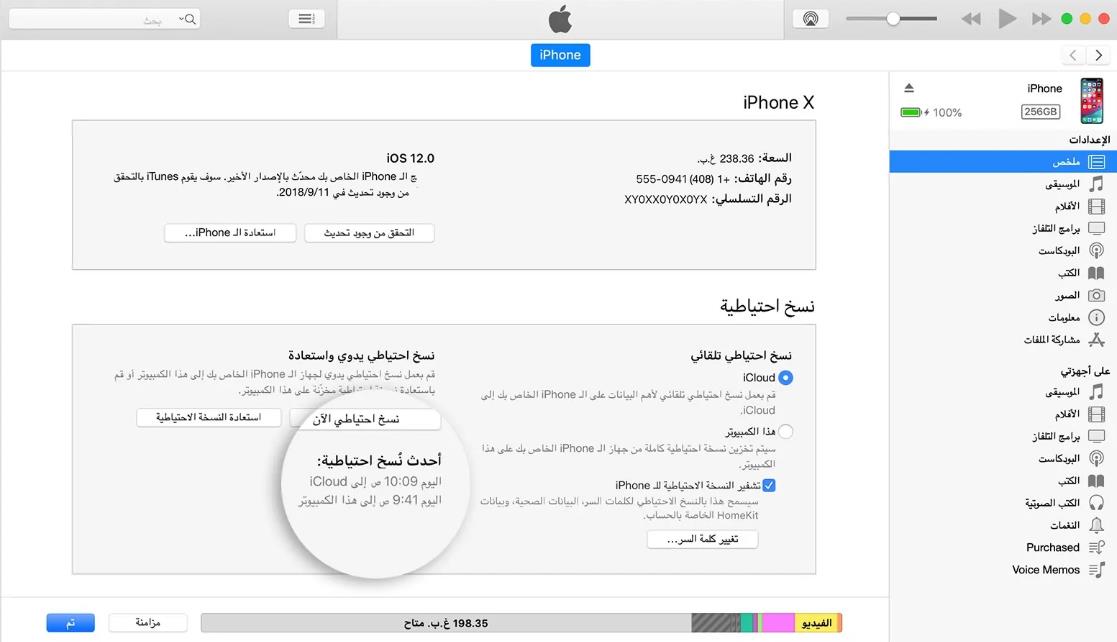نتعرف معكم اليوم على كيفية النسخ الاحتياطي على iCloud و iTunes، حيث أن حساب iCloud من أهم الحسابات التي يملكها مستخدمي أجهزة شركة آبل، وهو متواجد على أي جهاز آيفون أو ايباد أو ايبود تاتش وأيضًا تجده على أجهزة الماك.
التخزين الاحتياطي على iCloud و iTunes شرح مفصل + كيفية عمل النسخ الاحتياطي التلقائي
يعتبر حساب iCloud هو الهوية لامتلاكك احدى اجهزة شركة أبل، وفي حال نسيان كلمة السر الخاصة بالحساب أو فقدان الحساب يسبب هذا مشاكل كبيرة للمستخدم تؤدي إلى إغلاق الحساب، ولذا فسوف نتحدث اليوم عن أهمية حساب iCloud للنسخ الاحتياطي عبر موقع جيمر عربي، ولكن قبل أن نقوم بتقديم شرح مفصل لكيفية عمل النسخ، سنوضح أولاً أهمية النسخ الاحتياطي لبيانات الهاتف.
وخلال السطور القادمة سنتناول الكثير من المعلومات الهامة التي تخفف على المستخدم عناء البحث عن طريقة عمل النسخ الاحتياطي لجميع الأجهزة التي تعمل على نظام iOS الخاص بشركة أبل.
كما أننا سنقدم إلى كل من يبحث عن طريقة شرح مفصلة وبسيطة لعمل النسخ الاحتياطي للايفون أو الايباد أو الايبود تاتش شرحاً موضحاً لكيفية عمل النسخ الاحتياطي عن طريق استعمال التخزين السحابي على iCloud أو على جهاز الكمبيوتر باستخدام iTunes.
حيث أن النسخ بطريقة واحدة من هاتين الطريقتين يكون أمن وموثق من شركة أبل، المطلوب منك فقط هو اختيار الطريقة التي تناسبك لعمل النسخة الاحتياطية.
كيفية النسخ الاحتياطي عبر iCloud
في ظل الحديث عن كيفية النسخ الاحتياطي على iCloud و iTunes، يمكننا أن نتعرف معكم أولا على كيفية النسخ الاحتياطي عبر iCloud، والتي تتلخص في الخطوات التالية:
- قم في البداية بربط جهاز الآيفون أو الآيبود تاتش أو الآيباد ” بشبكة الواي فاي.
- بعد ذلك قم بالذهاب إلى الإعدادات، وبعدها قم بكتابة الاسم، وبعدها قم بالضغط على iCloud.
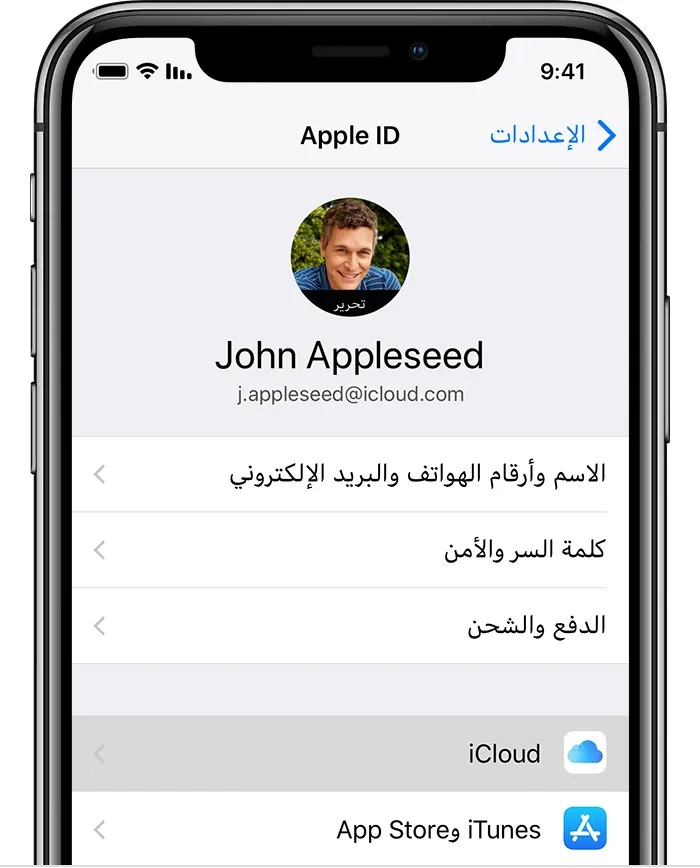
- وبعدها قم بالضغط على “نسخ icloud احتياطي.
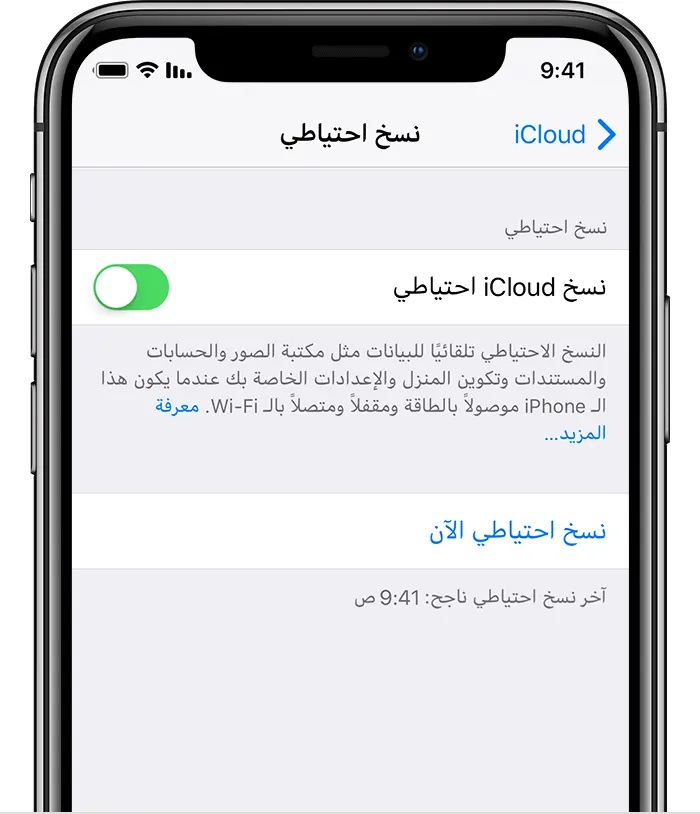
- وبعد ذلك قم بالنقر على نسخ احتياطي الآن، وداوم على الاتصال بشبكة الواي فاي لحين اكتمال عملية النسخ.
إقرأ أيضًا:
كيفية فك حظر يودل للأبد شرح تفصيلي ومبسط لانواع الحظر وطرق ازالة حظر اليودل
كيف اعرف بانتهاء عملية النسخ الاحتياطي في icloud ؟
نتعرف معكم الآن على الخطوات التي يمكنك من خلالها التأكد من انتهاء عملية النسخ الاحتياطي في icloud، والتي تتمثل فيما يلي:
- تستطيع أن تتأكد من تقدم حالة النسخ الاحتياطي من إعدادات iCloud.
- قم بالذهاب إلى“الإعدادات” وبعد ذلك قم بكتابة الاسم، وبعد ذلك اختر iCloud، وبعد ذلك اختر نسخ icloud احتياطي.
- من خلال نسخ احتياطي الآن، ستجد الوقت والتاريخ لأخر نسخة احتياطية قمت بتخزينها على icloud.
النسخ الاحتياطي تلقائيًا باستخدام اي كلاود
لكي تسمح لـ iCloud بعمل نسخ احتياطي لجهازك بشكل يومي وبدون أي تدخل منك، فقط كل ما عليك هو القيام بضبط بعض الإعدادات التي تسمح icloud بنسخ بيانات الجهاز بشكل يومي وبوقت محدد، ولذا يجب عليك أن تتأكد من تشغيل “نسخ iCloud احتياطي” داخل “الإعدادات، وذلك من خلال اختيار الإعدادات، وبعد ذلك قم بكتابة الاسم، ومن ثم اختيار iCloud وبعدها اختيار“نسخ iCloud احتياطي، ولكن ينبغي عليك أن تقوم بإتباع الخطوات التالية:
- أولاً قم بربط الجهاز بمصدر طاقة.
- وبعد ذلك قم بربط الجهاز بشبكة Wi-Fi.
- ولكن يجب عليك أن تتأكد من تأمين شاشة جهازك.
- علاوة على ذلك ينبغي عليك أن تتأكد من وجود مساحة كافية على iCloud من أجل النسخ الاحتياطي.
- كما أنك ستحصل على خمس جيجات مجانية عند تسجيل الحساب.
- وإن كنت تريد مساحة تخزين أكبر، فمن الممكن أن تقوم بشراء مساحة أخرى من الايفون أو الايباد أو اي باد تتش أو Mac.
- وقد تبدأ أسعار الدفع من 99 دولار في الشهر بسعة 50 غيغابايت.
كيف تستطيع الوصول الى بيناتك على اي كلاود ؟
لا يشترط الوصول إلى البيانات الخاصة بك على iCloud سحابة من خلال امتلاكك جهاز من أجهزة شركة أبل، حيث أننا قمنا بتوفير بعض الروابط المباشرة التي يمكنك من خلالها القيام بتنزيل برنامج iCloud للويندوز، وإن كنت تملك ويندوز 10 فقم بتنزيل iCloud من متجر مايكروسوفت، عبر الرابط الرابط الذي قمنا بتوفيره، علاوة على ذلك يمكنك الدخول على حسابك عبر الموقع الرسمي الخاص iCloud من خلال إدخال البيانات الخاصة بك عبر الرابط الذي قمنا بتوفيره لك.
كيفة النسخ الاحتياطي باستخدام iTunes
النسخ باستعمال iTunes من الأمور الهامة جداً لكل من يريد حفظ البيانات الخاصة يه على قرص التخزين داخل جهاز الكمبيوتر، حيث أن هذا يكون على عكس مستخدمي iCloud الذين يفضلون تخزين البيانات الخاصة بهم على السحابة من خلال الولوج للإنترنت عبر شبكة الواي فاي ورفعها إلى حساب icloud.
خطوات النسخ الاحتياطي باستخدام اي تونز
هناك بعض الخطوات التي يجب على المستخدم اتباعها عند القيام بعمل نسخ احتياطي من خلال استخدام اي تونز، حيث يجب عليك القيام بالتحديث إلى أحدث إصدار من اي تونز، وهذا يكون من خلال اتباع ما يلي:
أولاً يجب عليك القيام بفتح iTunes وقم بعدها بتوصيل الجهاز الخاص بك إلى الكمبيوتر، وفي حالة ظهور رسالة تطلب منك رمز المرور الخاص بجهازك أو “للوثوق في هذا الكمبيوتر” فقم بإتباع الخطوات التي تظهر أمامك على الشاشة.
وفي حالة نسيان رمز المرور، فما عليك غير الذهاب إلى موقع أبل للدعم، وذلك عن طريق موقع الدعم الخاص بشركة أبل، بعد ذلك قم بتحديد نوعية جهازك سواء كان آيباد أو iPod عندما يظهر في iTunes.
وفي حالة لم يظهر جهازك في iTunes، فقم بالانتقال إلى الرابط الذي قمنا بتوفيره لك لحل هذه المشكلة وعدم ظهورها على جهازك في iCloud، وإن أردت حفظ البيانات الخاصة بالصحة والأنشطة من جهاز Apple Watch أو iOS فإنك ستحتاج إلى القيام بتشفير النسخة الاحتياطية التي تخصك، وهذا يكون باتباع الآتي:
- عليك القيام بتحديد مربع “تشفير” وبعد ذلك النسخة الاحتياطية لـ [الجهاز]، ثم قم بعدها بإنشاء كلمة مرور يسهل عليك تذكرها.
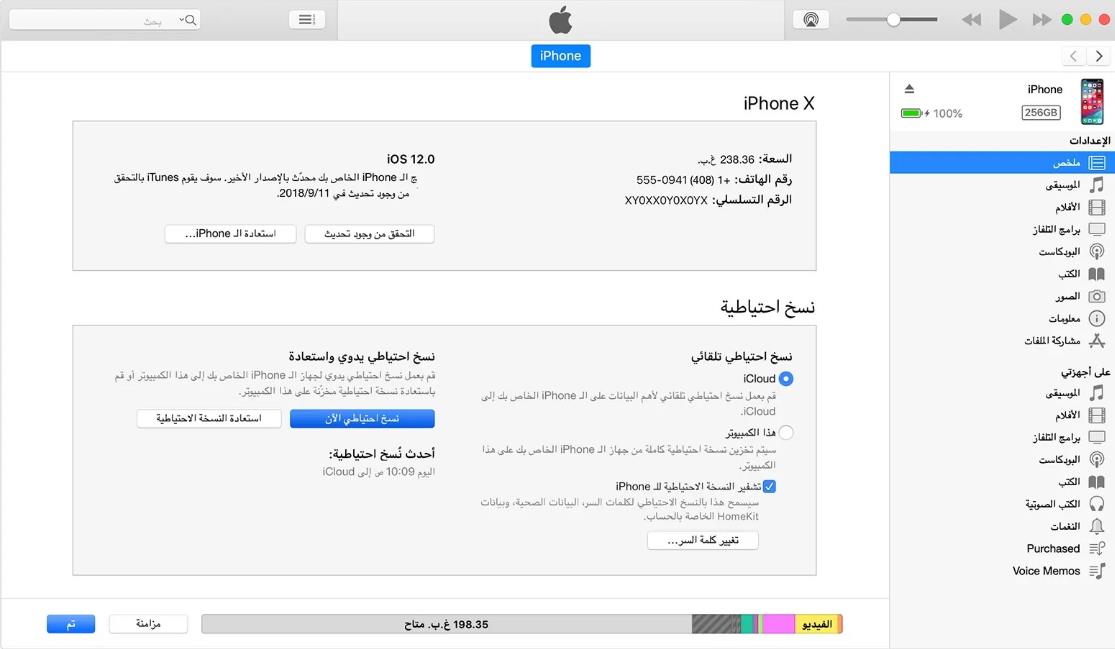
- والم ترغب في حفظ البيانات الخاصة “بالصحة والأنشطة”، فمن الممكن أن تقوم بعمل نسخة احتياطية تكون غير مشفرة.
- فقط كل ما عليك هو القيام بالنقر على “نسخ احتياطي الآن”.
- وهناك ملاحظة يجب أن تقوم بها، حيث أنه من المهم جداً أن تقوم بحفظ كلمة السر في مكان آمن.
- لأنك لن تستطيع استرداد نسخ iTunes الاحتياطية دونها.
إقرأ أيضًا:
تحميل وتثبيت جلبريك بدون كمبيوتر رابط مباشر تتوفر جميع اصدارات iOS مجانا
كيف اعرف بانتهاء النسخ الاحتياطي باستخدام iTunes
تستطيع أن تعرف بانتهاء النسخ الاحتياطي باستخدام iTunes من خلال، شاشة “الملخص” في iTunes، فقط كل ما يجب عليك هو النظر أسفل الشاشة وستجد “أحدث نسخة احتياطية”، وستجد تاريخ ووقت آخر نسخة قمت بإنشائها.